Wix 예약: 예약 캘린더 정보
4 분
페이지 메뉴
- 캘린더 보기 사용자 지정하기
- 캘린더 표시 사용자 지정하기
- 필터 추가 및 색상 사용하기
- 예약 캘린더 관리 도구
- 전체 일정 관리하기
- 고객의 참석 및 결제 업데이트하기
- 고객 정보 관리하기
예약 캘린더는 일대일 세션, 클래스, 코스의 일정을 관리하는 곳입니다. 예약 캘린더에서는 예약에 대한 추적과 일정 변경, 고객 관리 등의 작업이 가능합니다.
살펴볼 준비가 되었나요?
사이트 대시보드의 예약 캘린더로 이동해 예약 캘린더를 확인하세요.
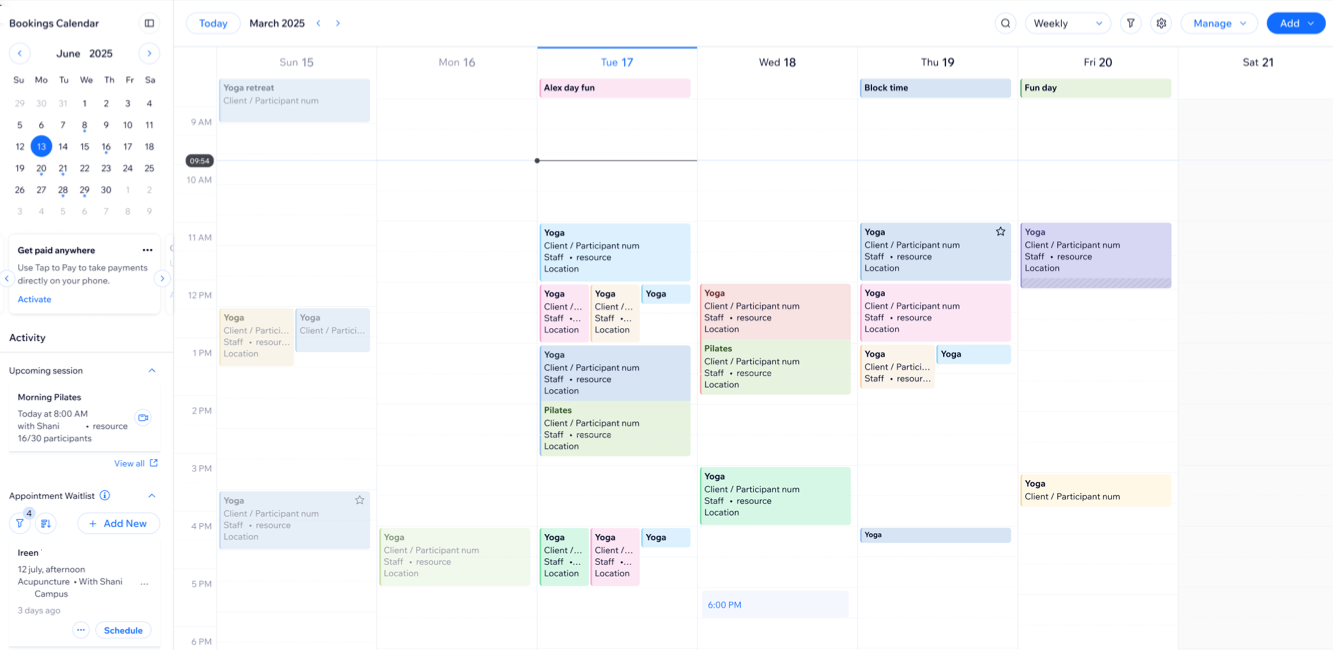
캘린더 보기 사용자 지정하기
필요에 따라 예약 캘린더를 보는 방법을 변경할 수 있습니다. 한 주 동안의 일정 또는 특정 날짜의 일정을 비어있는 시간대를 포함해 모두 확인할 수 있습니다. 또한, 하루의 전체 세션 리스트를 확인하거나 담당자별로 예정된 세션을 확인할 수 있습니다.
다음의 보기 중에서 선택하세요.
- 주간: 모든 세션 및 예약 가능한 시간대를 포함해 선택한 주의 전체 캘린더를 확인합니다.
- 일일: 모든 예약 가능한 시간대를 포함해 선택한 날짜의 일정을 확인합니다.
- 담당자: 선택한 날짜에 예정된 세션을 담당자별로 확인합니다.
- 일정: 시간, 유형, 참가자 수, 담당자, 장소를 포함한 선택한 날짜의 세션 목록을 확인합니다.
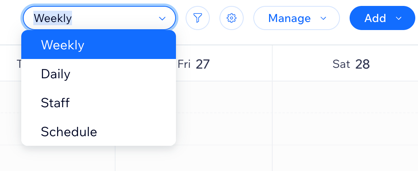
캘린더 표시 사용자 지정하기
캘린더 상단에서 설정 아이콘을 클릭하고 사용 가능한 옵션을 사용해 예약 캘린더를 표시하는 방법을 조정할 수 있습니다. 캘린더에서 원하는 세션 간격을 선택하고, 고객 또는 서비스 이름별로 일대일 세션을 표시하거나 서비스 또는 담당자별로 이벤트를 색상으로 구분하세요.
아이콘을 클릭하고 사용 가능한 옵션을 사용해 예약 캘린더를 표시하는 방법을 조정할 수 있습니다. 캘린더에서 원하는 세션 간격을 선택하고, 고객 또는 서비스 이름별로 일대일 세션을 표시하거나 서비스 또는 담당자별로 이벤트를 색상으로 구분하세요.
 아이콘을 클릭하고 사용 가능한 옵션을 사용해 예약 캘린더를 표시하는 방법을 조정할 수 있습니다. 캘린더에서 원하는 세션 간격을 선택하고, 고객 또는 서비스 이름별로 일대일 세션을 표시하거나 서비스 또는 담당자별로 이벤트를 색상으로 구분하세요.
아이콘을 클릭하고 사용 가능한 옵션을 사용해 예약 캘린더를 표시하는 방법을 조정할 수 있습니다. 캘린더에서 원하는 세션 간격을 선택하고, 고객 또는 서비스 이름별로 일대일 세션을 표시하거나 서비스 또는 담당자별로 이벤트를 색상으로 구분하세요. 
캘린더 보기에 주말을 표시할지 여부를 결정하고 사이트 설정에 맞게 캘린더의 표준 시간대를 조정할 수도 있습니다. 이러한 옵션을 사용하면 일일 세션 관리를 간소화하고 일정을 더 쉽게 구성할 수 있습니다.
필터 추가 및 색상 사용하기
캘린더에서 색상을 필터링하고 사용해 필요한 것을 더 빨리 찾으세요. 서비스, 담당자, 위치, 예약 가능한 세션 등을 기준으로 캘린더를 필터링할 수 있습니다. 이를 통해 쉽게 예약 가능 여부를 빠르게 확인하고, 일정 변경사항을 관리하고, 필요한 세션에 집중할 수 있습니다.
표시 옵션 설정에서 담당자 또는 서비스 유형별로 세션의 색상을 지정할 수 있습니다. 색상을 설정하려면 필터 아이콘을 클릭한 후 이름에 마우스오버한 후 담당자 또는 서비스 이름 옆 추가 작업
아이콘을 클릭한 후 이름에 마우스오버한 후 담당자 또는 서비스 이름 옆 추가 작업 아이콘을 클릭해 색상을 선택합니다. 색상을 통해 캘린더를 한 눈에 스캔하고 각 세션이 사용자 또는 무엇을 나타내는지 식별할 수 있습니다.
아이콘을 클릭해 색상을 선택합니다. 색상을 통해 캘린더를 한 눈에 스캔하고 각 세션이 사용자 또는 무엇을 나타내는지 식별할 수 있습니다.
 아이콘을 클릭한 후 이름에 마우스오버한 후 담당자 또는 서비스 이름 옆 추가 작업
아이콘을 클릭한 후 이름에 마우스오버한 후 담당자 또는 서비스 이름 옆 추가 작업 아이콘을 클릭해 색상을 선택합니다. 색상을 통해 캘린더를 한 눈에 스캔하고 각 세션이 사용자 또는 무엇을 나타내는지 식별할 수 있습니다.
아이콘을 클릭해 색상을 선택합니다. 색상을 통해 캘린더를 한 눈에 스캔하고 각 세션이 사용자 또는 무엇을 나타내는지 식별할 수 있습니다. 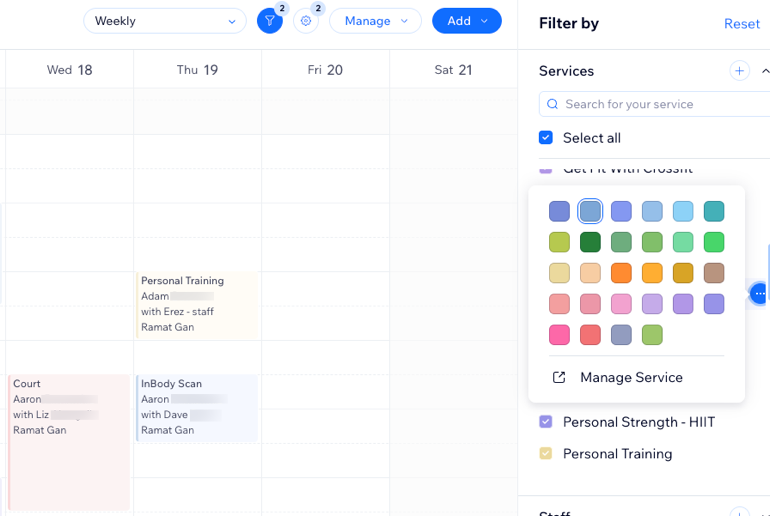
도움말:
색상 팔레트는 표시 옵션 설정에서 변경할 수 있습니다. '모던한' 또는 '기본' 팔레트 중에서 선택하세요.
색상 팔레트를 변경하려면:
- 캘린더 상단에서 설정
 아이콘을 클릭합니다.
아이콘을 클릭합니다. - 색상 팔레트로 스크롤해 모던한 또는 기본을 선택합니다.
예약 캘린더 관리 도구
예약 캘린더 상단에서 관리를 클릭해 비즈니스 운영을 위한 주요 도구에 액세스합니다. 여기에서 서비스 업데이트, 팀 일정 관리, 개인 캘린더 동기화, 예약 설정 조정 등을 한 곳에서 편리하게 수행할 수 있습니다. 이러한 옵션은 예약 및 담당자를 체계적으로 관리하는 데 도움이 됩니다.
다음 지침을 참고하세요.
전체 일정 관리하기
캘린더를 사용해 새로운 일대일 세션, 클래스 세션, 코스 세션을 추가하세요. 고객이 온라인 예약을 할 수 없는 시간을 차단하거나 새로운 서비스를 생성할 수도 있습니다. 사용자 지정 시간대로 세션을 생성하고 드래그-앤-드롭으로 쉽게 조정하세요.

다음 지침을 참고하세요.
고객의 참석 및 결제 업데이트하기
예약한 모든 고객의 참석 및 결제 상태를 관리하세요. 해당 일대일 세션, 클래스, 코스를 캘린더에서 선택해 참가자 목록을 확인하세요.
세션 참석 표시에 대한 자세한 도움말을 확인하세요.
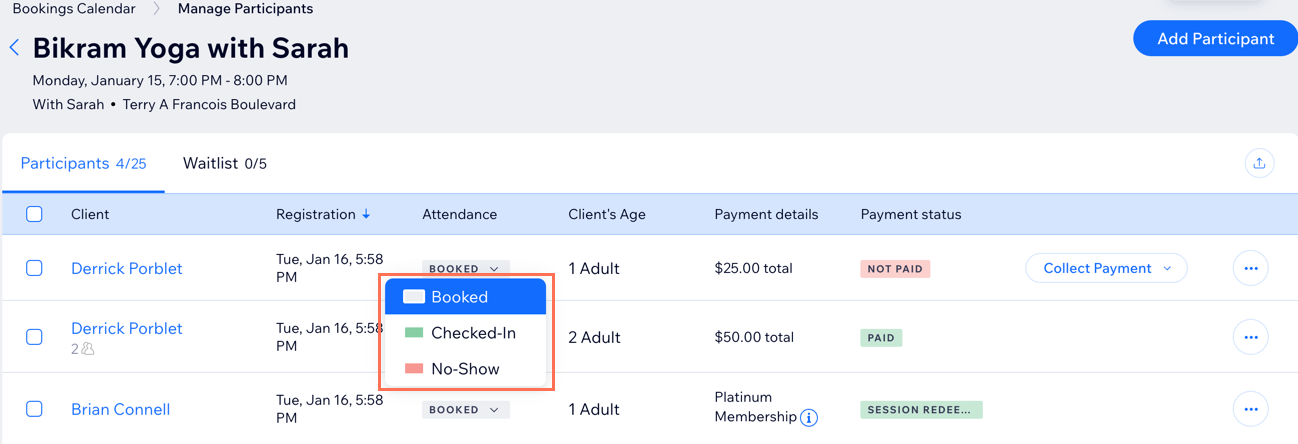
도움말:
참석 표시는 결제 여부 추적과 어떤 서비스가 가장 인기가 많은지 확인하는 데 유용합니다. 보고서 탭에서 사이트 통계를 확인할 수 있습니다.
고객 정보 관리하기
캘린더의 세션 또는 일대일 세션에서 모든 고객의 연락처 카드에 액세스해 상세 정보, 세션 에약, 메시지 전송 등의 작업을 수행할 수 있습니다.
고객의 연락처 카드를 통해 고객과 채팅하거나, 세션을 예약하거나, 쿠폰을 제공할 수 있습니다. 또한 고객의 세션 진행에 대한 메모를 추가하고, 업무를 설정하고, 첨부 파일을 (예: 의료 허가 양식) 첨부하는 등의 작업을 수행할 수 있습니다.
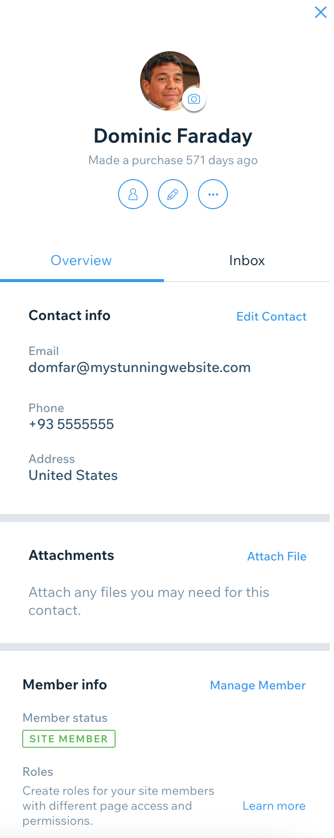
연락처 편집에 대한 자세한 도움말을 확인하세요.

